Исправить комментарий YouTube, который не смог опубликовать заблокированную / неизвестную ошибку
Просмотр видео на YouTube даст вам возможность оставлять свои комментарии. Но бывают случаи, когда вы сталкиваетесь с ошибкой после ее отправки. Например, некоторые пользователи сообщили, что видят значок «Комментарий не удалось опубликовать»Сообщение об ошибке после того, как они нажали« Отправить »в своих комментариях.
В некоторых случаях в вашем браузере могут быть расширения с функциями блокировки рекламы, которые могут вызывать неизвестную ошибку и блокировать ваши комментарии. Ваш VPN-сервер также может быть виновником проблемы. Могут быть и другие факторы, такие как проблемы с сервером или браузером, которые влияют на работу YouTube.
Исправление ошибки при публикации комментария на YouTube
К счастью, есть несколько решений, которые помогут вам исправить эту распространенную ошибку YouTube. Вы можете попробовать следовать этим методам устранения неполадок по одному и проверить, успешно ли вы размещаете свои комментарии.
Решение №1 – Дайте видео воспроизвести несколько секунд
Это помогает загрузить видео и воспроизвести его не менее 30 секунд, прежде чем оставлять комментарий. YouTube иногда блокирует комментарии, размещенные в начале, чтобы отсортировать спам и автоботов.
Программы для Windows, мобильные приложения, игры - ВСЁ БЕСПЛАТНО, в нашем закрытом телеграмм канале - Подписывайтесь:)
Решение №2 – повторно войдите в свой аккаунт YouTube.
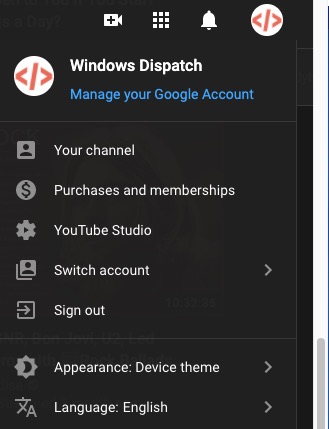
- Запустите приложение YouTube или веб-сайт в своем браузере.
- Зайдите в свой профиль.
- Щелкните Выйти.
- Теперь закройте YouTube и перезапустите его.
- Попробуйте войти в систему и проверьте, сохраняется ли ошибка.
Решение № 3 – Используйте другое устройство
Если вы не можете оставлять комментарии в браузере, попробуйте опубликовать их в своем приложении YouTube. Также может помочь переключение с одного устройства на другое.
Решение №4 – Отключить службу VPN.
Вы используете свой VPN-клиент на своем компьютере? Если да, вы можете временно отключить его, поскольку он может блокировать ваши комментарии на YouTube.
- Зайдите в меню настроек.
- Выберите Сеть и Интернет.
- Щелкните VPN.
- Теперь выберите свой VPN-клиент и отключите или отключите его.
Решение №5 – Отключите расширения для блокировки рекламы в браузере.
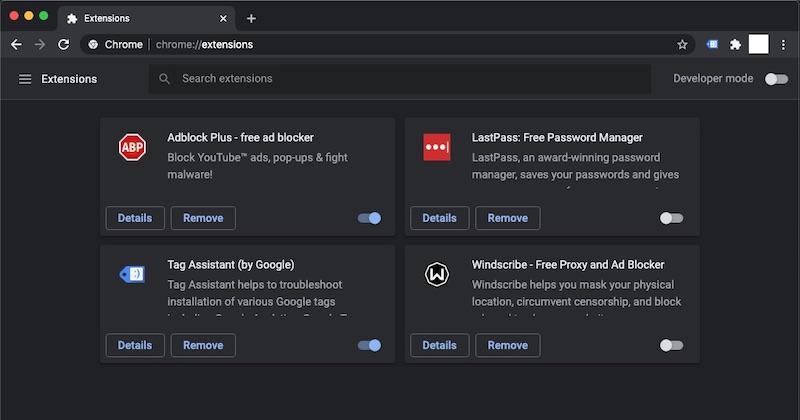 Кредит: Диспетчер Windows
Кредит: Диспетчер Windows
- В браузере Chrome щелкните трехдиагональный значок.
- Перейти к дополнительным инструментам.
- Выберите Расширения.
- Теперь выберите расширение блокировки рекламы.
- Отключите расширение.
- Откройте YouTube и посмотрите, работает ли он.
- Вы также можете попробовать отключить по одному расширению за раз, чтобы узнать, что вызывает ошибку.
Решение №6 – Очистите файлы cookie и кеш в браузере.
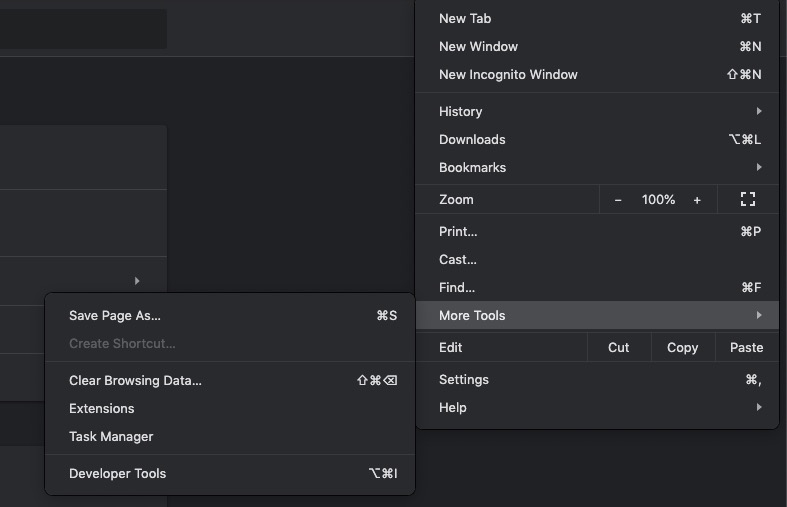 Image / Windows Dispatch
Image / Windows Dispatch
- В браузере перейдите к настройкам истории.
- Щелкните Очистить данные просмотра.
- Установите временной диапазон и проверьте файлы cookie, данные браузера и кеш.
- Теперь нажмите кнопку «Очистить данные».
Сколько раз вы видели, как ваш комментарий исчезал и не размещался на YouTube? Мы хотим услышать ваш опыт, поэтому расскажите нам в комментариях ниже.
Программы для Windows, мобильные приложения, игры - ВСЁ БЕСПЛАТНО, в нашем закрытом телеграмм канале - Подписывайтесь:)